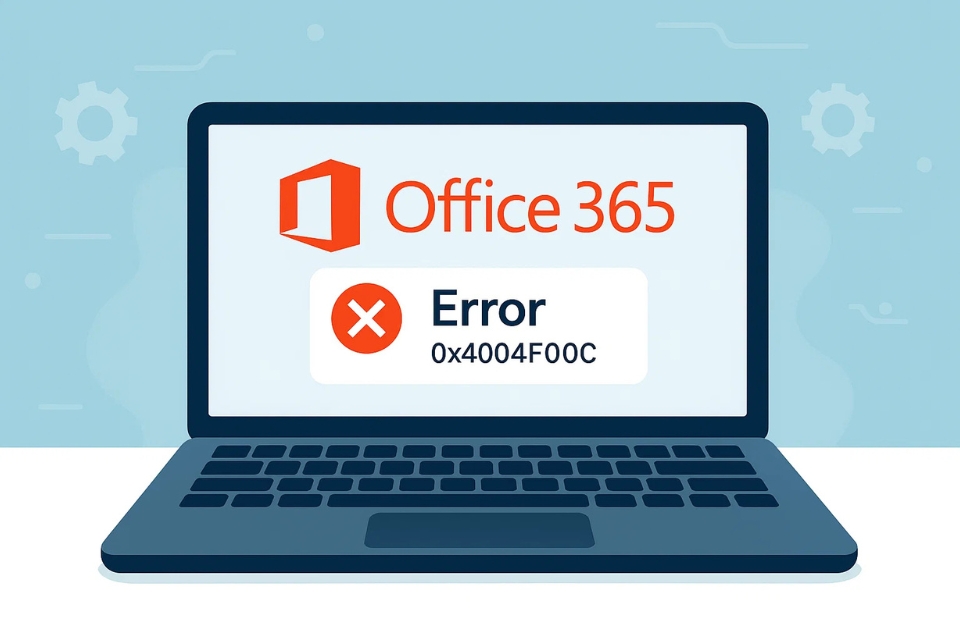Bạn đang háo hức cài Office 365 để làm việc hay học tập, nhưng bất ngờ nhận thông báo lỗi 0x4004F00C? Thật sự “tụt mood”! Đang tưởng tượng cảnh mở Word, Excel mượt mà, nhưng thay vào đó lại là dòng chữ lạnh lùng báo lỗi. Nghe con số thôi đã thấy khô khan, khó hiểu. Nhưng yên tâm, lỗi này không phải là “bức tường thành bất khả xâm phạm”. Thực tế, nhiều người đã từng gặp và có cách khắc phục khá đơn giản. Vậy thì nguyên nhân từ đâu và phải xử lý thế nào? Hãy cùng mình đi qua từng bước nhé.
1. Lỗi 0x4004F00C là gì?
Nói cho dễ hiểu, lỗi này liên quan trực tiếp đến quá trình cài đặt hoặc kích hoạt Office 365. Nó thường xuất hiện khi:
-
Máy không thể kết nối với máy chủ kích hoạt của Microsoft.
-
Có xung đột với bản Office cũ chưa gỡ sạch.
-
Windows hoặc phần mềm bảo mật chặn một số tiến trình cài đặt.
Khi gặp lỗi này, Office 365 sẽ không hoàn tất cài đặt hoặc không thể kích hoạt được.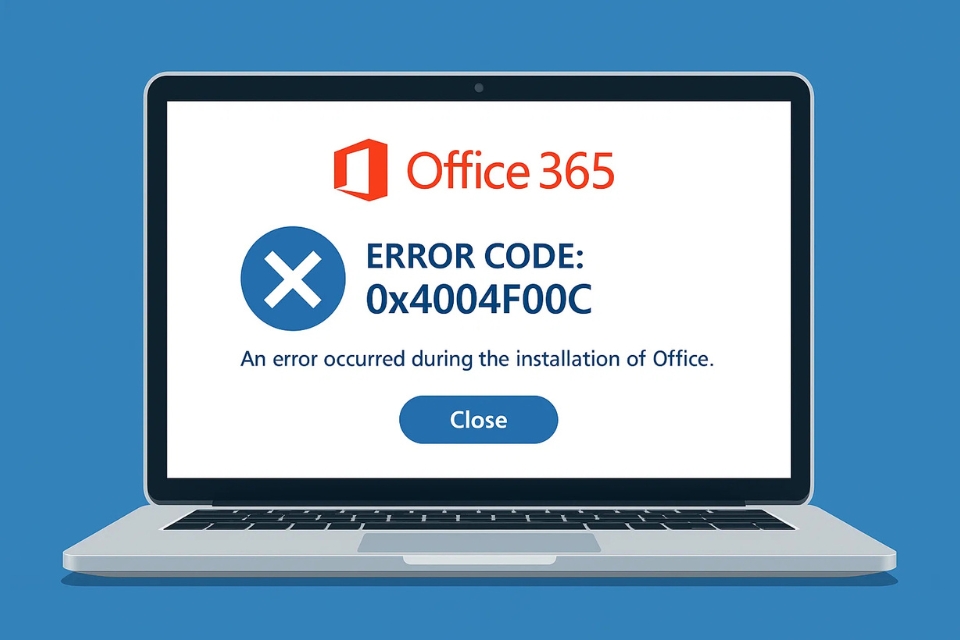
2. Nguyên nhân thường gặp
Thay vì đổ lỗi cho máy tính “dở chứng”, bạn nên xem thử các tình huống phổ biến sau:
-
Kết nối Internet không ổn định: Trong quá trình cài đặt hoặc kích hoạt, Office cần kết nối với server Microsoft. Nếu mạng yếu hoặc chập chờn, quá trình này dễ thất bại.
-
Office cũ chưa gỡ triệt để: Đây là lý do “kinh điển”. Các file cũ còn sót lại gây xung đột.
-
Windows Defender hoặc antivirus can thiệp: Phần mềm bảo mật đôi khi nhầm lẫn, chặn file cài đặt.
-
Windows chưa cập nhật: Một số bản vá cần thiết cho việc cài Office có thể chưa được cài.
-
Thiếu quyền admin: Cài đặt phần mềm lớn như Office mà không chạy bằng quyền quản trị thường dẫn đến lỗi.
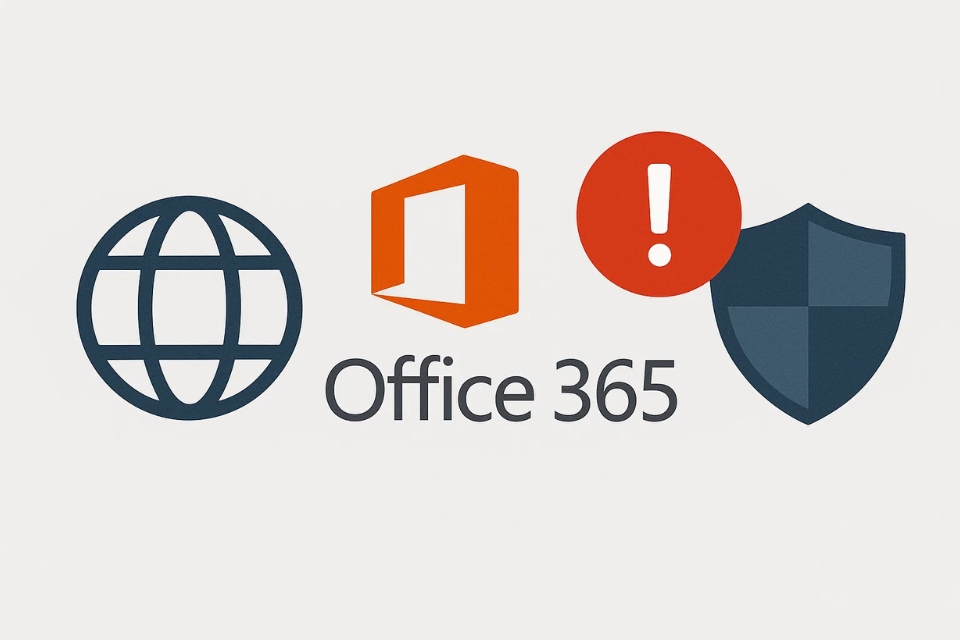
3. Cách khắc phục từng bước
Bước 1: Kiểm tra mạng Internet
Đừng coi thường bước này. Nếu đang dùng Wi-Fi, hãy thử chuyển sang dây LAN hoặc một mạng ổn định hơn. Hãy đảm bảo mạng không bị chập chờn.
Bước 2: Gỡ bỏ Office cũ hoàn toàn
-
Vào Control Panel → Programs and Features và gỡ các phiên bản Office cũ.
-
Dùng công cụ Microsoft Support and Recovery Assistant (SaRA) để xóa sạch “tàn dư” Office.
Bước 3: Tạm tắt antivirus và Windows Defender
Trong lúc cài, hãy tạm thời tắt để tránh bị chặn. Sau khi cài thành công, bạn bật lại bình thường.
Bước 4: Cập nhật Windows
Mở Windows Update, cài tất cả bản cập nhật mới. Một số file hệ thống cũ có thể không tương thích với bộ cài Office 365.
Bước 5: Chạy file cài bằng quyền Administrator
Click chuột phải vào file setup → chọn Run as administrator. Đây là cách đơn giản nhưng hiệu quả bất ngờ.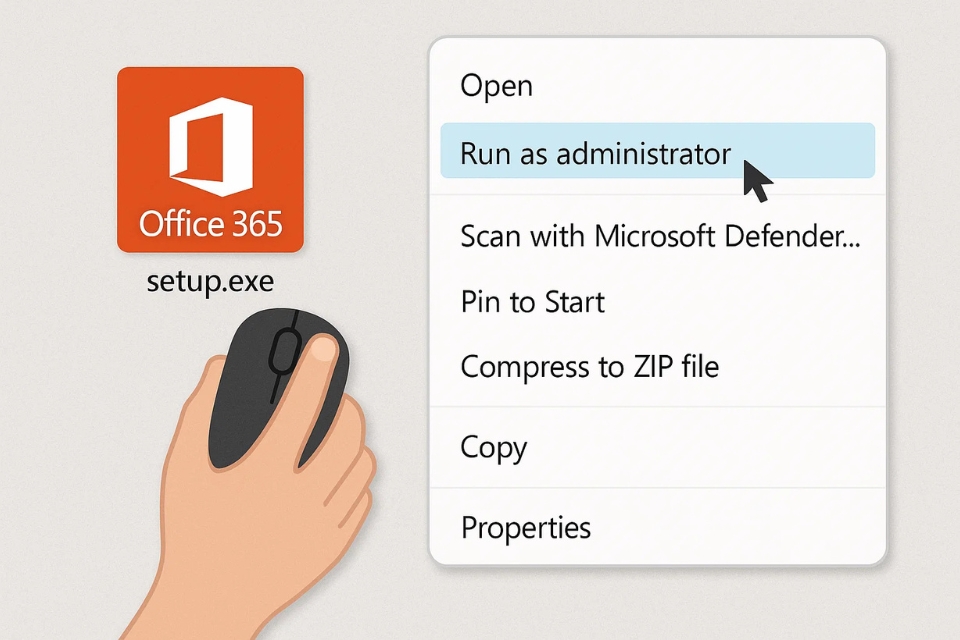
4. Dùng công cụ cài đặt trực tuyến của Microsoft
Nếu vẫn không thành công, hãy thử Office Deployment Tool – công cụ chính thức cho phép cài đặt Office 365 trực tuyến từ máy chủ Microsoft. Ưu điểm: file chuẩn, sạch, ít khi gặp lỗi. Nhược điểm duy nhất: cần Internet ổn định trong suốt quá trình tải.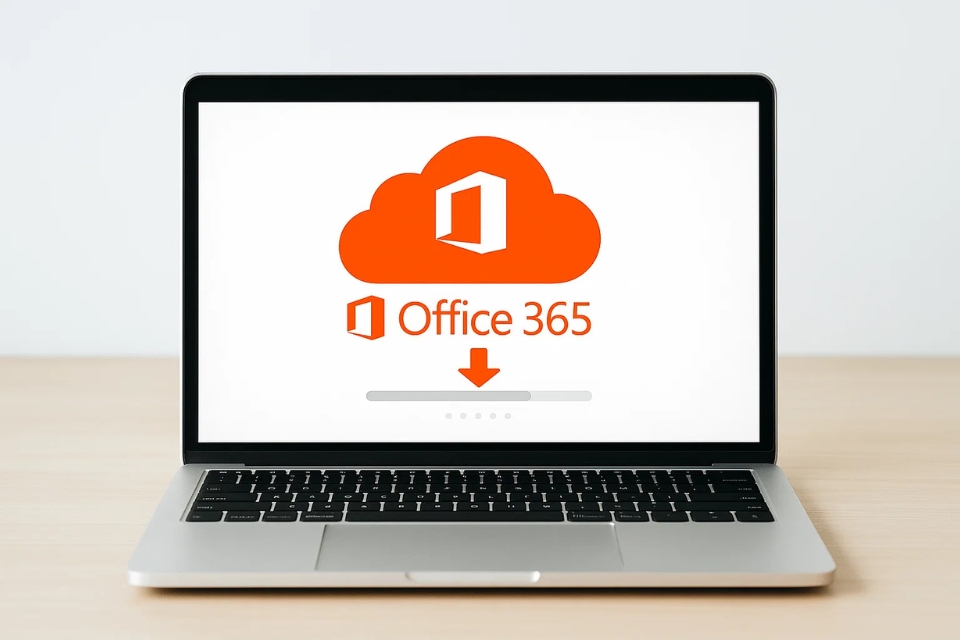
5. Một số mẹo nhỏ giúp tránh lỗi 0x4004F00C
-
Luôn đảm bảo dung lượng ổ cứng còn trống ít nhất 4–5GB.
-
Tắt các ứng dụng chạy nền không cần thiết trong lúc cài.
-
Đảm bảo bạn đang dùng tài khoản có quyền admin trên Windows.
-
Khi nhập key kích hoạt, hãy chắc chắn key còn hiệu lực và đúng phiên bản Office.

6. Khi nào nên nhờ đến Microsoft Support?
Nếu đã thử tất cả mà vẫn không cài được, có thể vấn đề nằm sâu hơn trong hệ thống Windows hoặc key kích hoạt. Lúc này, bạn nên:
-
Truy cập trang hỗ trợ của Microsoft.
-
Sử dụng chat hỗ trợ trực tuyến để được kỹ thuật viên kiểm tra từ xa.
-
Hoặc gửi báo cáo lỗi chi tiết kèm mã 0x4004F00C.
Đừng ngại, vì đây là lỗi phổ biến, đội ngũ Microsoft đã gặp rất nhiều trường hợp tương tự và họ thường có giải pháp nhanh chóng.
Kết
Lỗi 0x4004F00C khi cài Office 365 ban đầu có thể khiến bạn hoang mang, nhưng thật ra nguyên nhân chủ yếu xoay quanh mạng Internet, bản Office cũ, phần mềm bảo mật, hoặc thiếu quyền cài đặt. Khi biết cách xử lý theo từng bước, bạn sẽ thấy vấn đề không còn “đáng sợ” như lúc đầu.
Vậy nên, đừng nóng vội, hãy thử từng giải pháp: từ kiểm tra mạng, gỡ Office cũ, tạm tắt antivirus, đến cập nhật Windows và chạy file cài bằng quyền admin. Trong trường hợp “cứng đầu”, dùng công cụ cài đặt trực tuyến hoặc liên hệ trực tiếp Microsoft sẽ là giải pháp cuối cùng.
Hy vọng sau bài viết này, bạn sẽ không còn loay hoay với lỗi 0x4004F00C nữa và sớm được trải nghiệm trọn bộ Office 365 một cách mượt mà, trơn tru.